Netflixと同様に、Peacockは非常に人気のあるストリーミングサービスで、映画や番組だけでなく、複数のライブチャンネルにもアクセスできる点が魅力です。しかし、ライブチャンネルでの放送を見逃してしまい、後でPeacockで録画して見たいと思うこともあるでしょう。それでは、Peacockで録画はできるのでしょうか?また、その方法は?
パート1:Peacockで録画して後で見ることはできる?
残念ながら、Peacockには録画機能がまだ提供されていません。この方針は、著作権侵害や違法な配布を防ぐためのものです。しかし、単に後で便利に視聴したい場合には、いくつかの代替手段がありますので、以下で紹介します。
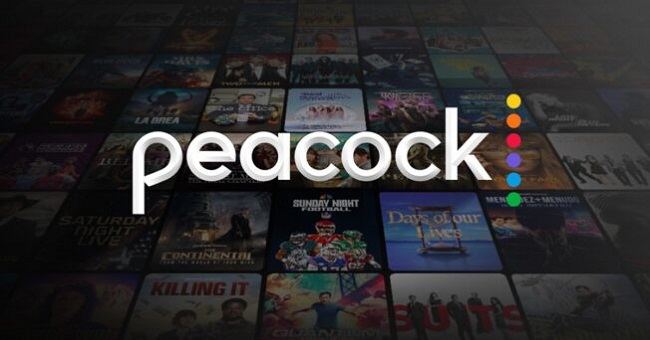
パート2:PCやMacでPeacockを録画する方法
Peacock TVのサービスをパソコンで利用している場合、以下の手順でPCやMacでPeacockを録画する方法をご覧ください。必要なのは画面録画アプリです。 HitPaw Edimakor は、使いやすいビデオ編集と画面録画ツールの一つで、簡単にパソコンの画面を録画することができます。また、ライブストリームの録画にも対応しています。以下がHitPaw Edimakorを使ったPeacockの録画方法です。
手順1:まず、Edimakorをパソコンにダウンロードしてインストールし、ソフトウェアを起動します。次に「Screen Recorder」をクリックして、画面録画を開始します。
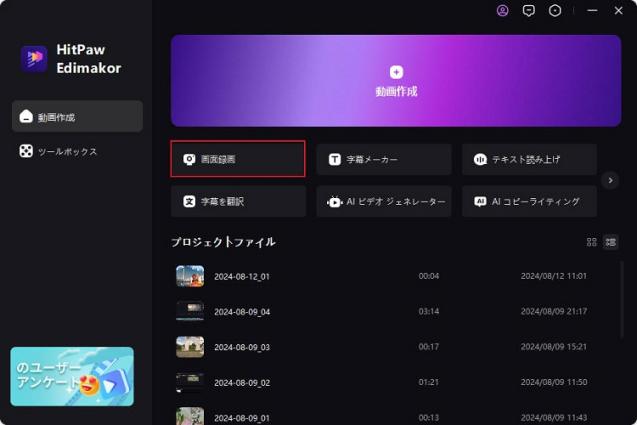
手順2:録画するエリアを指定するか、画面全体を録画するかを選び、赤いボタンをクリックして録画を開始します。Peacock TVにアクセスし、録画したい番組や動画を再生します。
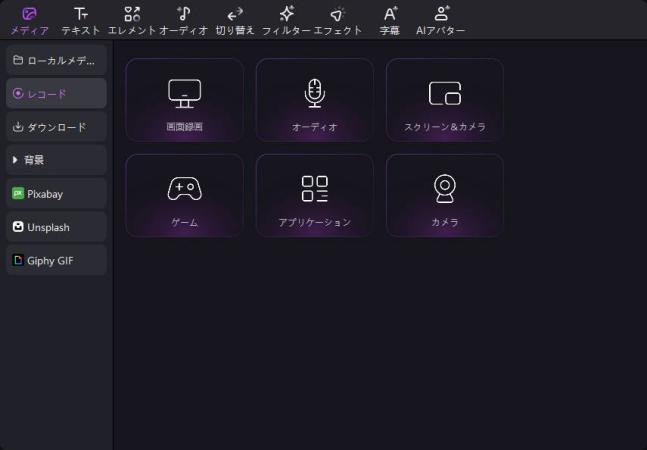
手順3:録画が完了したら、再び赤いボタンをクリックして録画を終了します。録画したビデオを編集したり、最終的に動画をエクスポートしてパソコンに保存することができます。
パート3:モバイルでPeacockを録画する方法
Peacock TVは、iPhoneおよびAndroid向けのモバイルアプリも提供しています。これにより、特別な画面録画アプリをダウンロードする必要はなく、スマートフォンに内蔵されている画面録画機能を利用してPeacockを録画することが可能です。
-
Androidでの録画方法
まず、画面の上から下にスワイプしてショートカットツールを表示し、画面録画のアイコンを探します。画面録画ツールのオーバーレイが表示されるので、「開始」ボタンを押して録画を始めます。次に、Peacockアプリを開き、録画したいお気に入りの番組を再生します。

-
iPhoneでの録画方法
iPhoneユーザーもほぼ同じ手順です。コントロールセンターを開き、画面録画アイコンを探します。アイコンを長押しして開き、「録画開始」をタップして録画をスタートします。

パート4:Peacockでの録画に関するよくある質問
-
Q1:PeacockにはDVR録画機能がありますか?
A1: A1:残念ながら、PeacockにはDVR録画機能がありません。後で好きなコンテンツを視聴したい場合、画面録画を利用するのが良い方法です。
-
Q2:Peacockでライブ番組を後で視聴できますか?
A2: A2:Peacockのライブ番組を後で視聴したい場合、記事で詳しく説明されているように、画面録画が必要です。スマートフォンの画面録画機能やHitPawの録画ツールを利用しましょう。Facebookのライブ動画をどのように録画するかについては こちら
-
Q3:Peacockからダウンロードして後で視聴することはできますか?
A3: A3:残念ながら、Peacockでは一部のプレミアムプラスアカウントで選択されたコンテンツのみダウンロードできます。それ以外のコンテンツをダウンロードする唯一の方法は、画面録画です。
結論
Peacock TVは人気を集めているストリーミングサービスですが、他の多くのサービスと同様、内蔵の録画機能はありません。しかし、少し工夫すれば、お気に入りの番組を録画するための代替手段を利用できます。 HitPaw Edimakor のような画面録画ツールを使用したり、スマートフォンのネイティブ画面録画機能を活用することで、後で時間があるときにコンテンツを視聴することができます。録画を始める前に、Peacockの利用規約を確認し、著作権を侵害しないように注意しましょう。
公式サイト > ビデオ録画のヒント > Peacockで録音する方法
コメントする
HitPawの記事のレビューを作成しよう




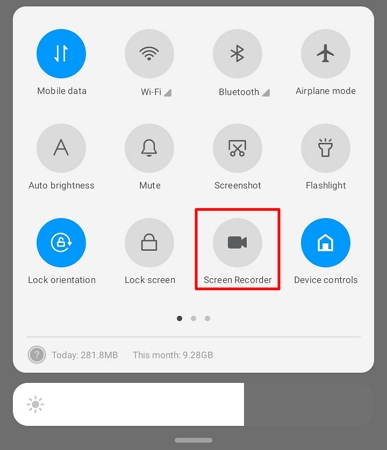
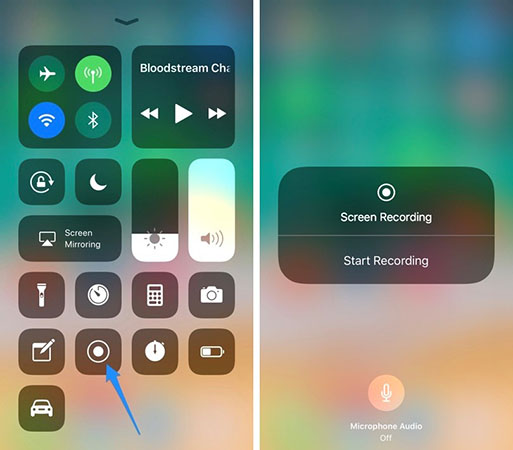



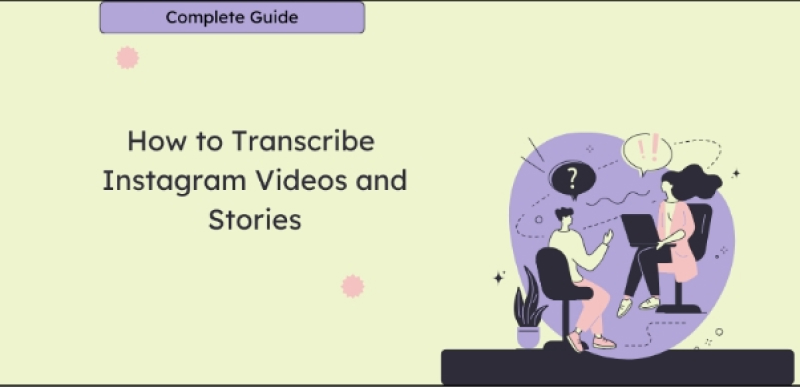


松井祐介
編集長
Yuraq Wambliは、Edimakorの編集長であり、動画編集の技術と芸術に情熱を注いでいます。ビジュアルストーリーテリングに対する強い思いを持ち、Yuraqは専門的なアドバイス、詳細なチュートリアル、そして最新の動画制作トレンドを提供する高品質なコンテンツの作成を監修しています
(この投稿を評価する)